企業でプロジェクトを進めていく上では、プロジェクトマネジメントを適切に行うことが必要です。
プロジェクトマネジメントを行う方法として専用のツールも多数開発されていますが、なかにはエクセルで実施されている企業も多いのではないでしょうか。
そこで本記事では、エクセルでプロジェクトマネジメントを行う方法について、メリット・デメリットと合わせて解説していきます。
▼プロジェクトマネジメントについては下記記事でも解説しているので、ぜひ参考にしてください
目次
エクセルでプロジェクトマネジメントを行うメリット

まず、エクセルでプロジェクトマネジメントを行うメリットについて紹介します。
操作面やコスト面で導入ハードルが低い
エクセルを使用する上で大きなメリットとなるのは、導入ハードルが低いことでしょう。
購入時点でエクセルがインストールされているパソコンも多く、その場合は新たにソフトを購入する必要がありません。また、エクセルを日常的に使用している企業であれば、研修やマニュアルなどを用意しなくても、社員は日常業務の延長として抵抗なく扱うことができます。
導入時のコスト面・操作面のハードルが低ければ、スムーズにプロジェクトマネジメントを導入することができるでしょう。
目的によって自由にカスタマイズが可能
エクセルの自由度の高さも、メリットの一つです。
プロジェクトマネジメントのためにサービスやシステムを導入する場合、自社の業務をそのシステムで管理しやすいように整えたりする必要があります。
しかしエクセルであれば、関数を使用したり、社員が扱えるのであればマクロを作成したりなど、自社の業務内容や目的に合わせたカスタマイズが可能です。
利用者が多くテンプレートが豊富
利用者が多く、テンプレートが豊富に用意されていることも、エクセルでプロジェクトマネジメントを行うメリットの一つです。
エクセルを立ち上げてテンプレート検索画面で「プロジェクト管理」と打ち込むと、10個以上もの無料テンプレートが表示され、好みのテンプレートを選ぶことができます。他にも「ガントチャート」「タスクリスト」などのキーワードで探してみると、さらにたくさんのテンプレートが用意されていることがわかります。
テンプレートをベースにし、自社に合うようにカスタマイズをすることで、より使いやすくなるでしょう。
エクセルでプロジェクトマネジメントを行う方法
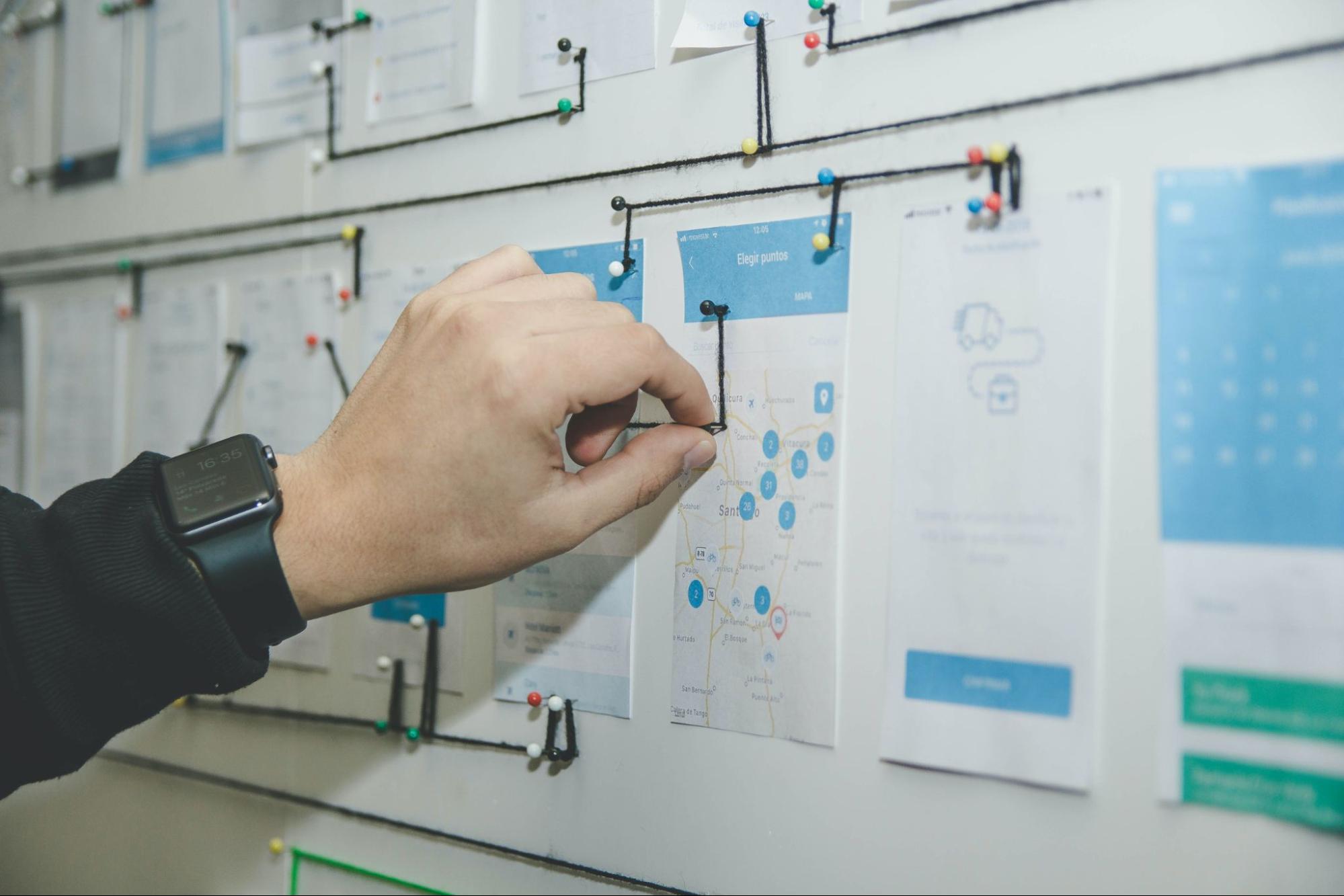
ここでは、エクセルで実際にプロジェクトマネジメントを行う方法について紹介します。
ガントチャートを作成する
プロジェクトマネジメントをエクセルで進める方法の一つとして、ガントチャートを利用することがあげられます。
ガントチャートとはプロジェクトで生じるタスクを整理し、進捗管理を行うための図表のことです。縦軸にプロジェクトで発生するタスクや担当者、横軸にプロジェクト開始から終了までの日付を記載する形式が一般的でしょう。
ガントチャートを使用することにより、タスクの全体量と進捗状況、担当者に割り振られた業務量のバランスなどを関係者全員が把握することができます。
テンプレートを使用する
テンプレートを使用することも、プロジェクトマネジメントを行う方法の一つです。
Microsoft社では、プロジェクトマネジメントを行うためのテンプレートが豊富に用意されているため、プロジェクトに適したものを探してみてください。「ガントチャート」はもちろん、タスクを細かく管理したい場合は「タスクリスト」などを使用するのもおすすめです。
テンプレートを使用することで、エクセルでゼロから管理表を作成するのに比べてハードルが下がります。そのため、プロジェクトマネジメントを実施しやすくなるでしょう。
チームで使えるプロジェクトマネジメント表の作り方

それでは、チームで運用していくためのプロジェクトマネジメント表の作り方について紹介していきます。
チーム用のプロジェクトマネジメント表に入れるべき項目
プロジェクトマネジメント表をチームで使っていく場合、どのような項目を入れるとよいのでしょうか。
項目を入れすぎると複雑になったり、文字が小さくなるなど、表にまとめても瞬時に把握することが難しくなってしまうため、注意しましょう。
具体的に、プロジェクトマネジメント表に必要な項目は以下の3つです。
- タスクの内容
- 担当者名
- 期限
この他、ガントチャート形式で管理する場合には開始日と終了日も必要となります。
重要度や進捗状況も必要に応じて記載しておくと、プロジェクト関係者が優先順位の高いもの、まだ手つかずのものを把握できます。そのため、よりスムーズにプロジェクトを進行できるようになるでしょう。
【図あり】プロジェクトマネジメント表の作り方を解説
プロジェクトマネジメント表の作り方を解説していきます。上記で記載した通り、タスクの内容・担当者名・期限・重要度・進捗状況を把握できるように作成しましょう。
そうすると、次のような表が完成します。
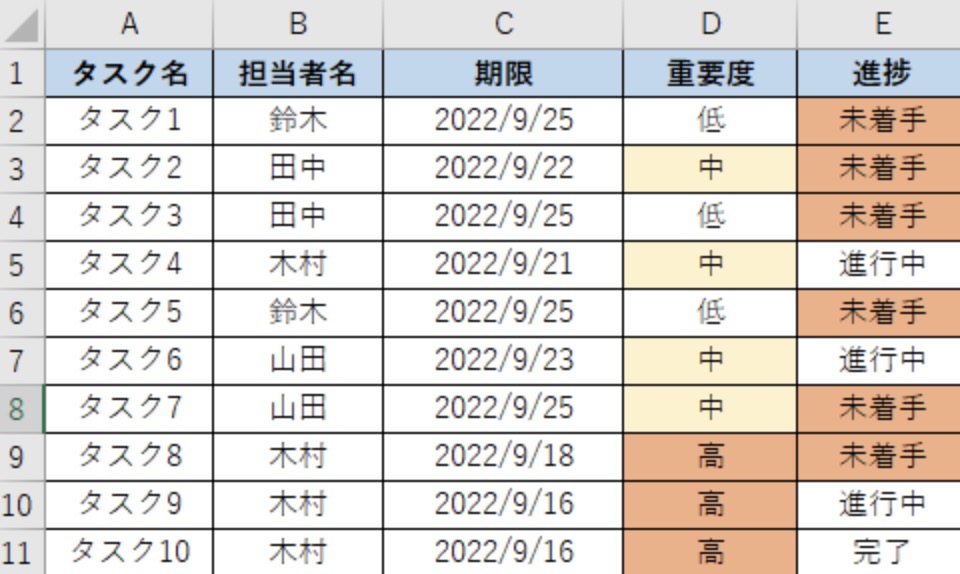
進捗の列は「条件付き書式」を設定しておくことで自動で背景色をつけることができ、タスクの状況を瞬時に把握することができます。また、フィルターを利用すると担当者ごとや期限ごとに表示する、もしくは未着手のものだけに絞るなど、特定のタスクを抽出することも可能です。
ガントチャートとして管理したい場合には「進捗」の横のセルから右に向かって日付を入力します。開始日・終了日が明確に決まっている場合は、進捗状況を可視化するためにもガントチャートを利用することをおすすめします。
エクセルでプロジェクトマネジメントを行うデメリット

エクセルでプロジェクトマネジメントを行うデメリットについても、見ていきましょう。
メンバー間で共有しづらい
エクセルを使用するデメリットとして「メンバー間で共有しづらい」という点もあげられます。プロジェクトメンバーが該当ファイルを開いて操作していると、他のメンバーは同じファイルを更新することができないためです。
「読み取り専用」という形式で閲覧することは可能ですが、最新の情報ではない可能性があるため、操作中のメンバーが上書き保存をした後で再度確認する必要があります。リアルタイムの情報が確認できないというのは、プロジェクト関係者の人数が増えれば増えるほど、デメリットと捉えられてしまうでしょう。
複数プロジェクトを横断的に管理できない
業種・職種にもよりますが、同時に複数のプロジェクトに携わっている方もいるでしょう。プロジェクトごとにエクセルファイルを作成していたとすると、全てのプロジェクトを横断的に管理することが難しくなります。
基本的には、役職が上がるほど複数のプロジェクトに関与する機会が増えるため、管理職や経営陣は多数のエクセルを把握しなければいけません。業務効率の低下につながる可能性もあるため、ファイルの保存場所や更新時のルールなどを事前に決めておく必要があるでしょう。
スマホで確認・操作がしづらい
エクセルはスマホ対応のアプリがあるため、スマホで使用することは可能です。
しかし、パソコンに比べて画面が小さい場合や、スマホ独特の入力方法があるため、使い慣れていないとストレスを感じてしまう可能性があります。
また、プロジェクトが大規模であればあるほど、エクセルで作成するマネジメント表も大きくなり、スマホの小さな画面で全体を把握することは難しくなるでしょう。スマホで確認や更新をしづらいというのは、デメリットの一つにつながります。
PDCAを回すのが難しい
エクセルでプロジェクトマネジメントをする際のデメリットとして「PDCAを回すのが難しい」という点にも触れておきましょう。
ある程度エクセルを操作できれば、プロジェクト管理表を作成すること自体はそれほど難しいことではありません。
しかし、プロジェクトが進行する中で、予定通りに進まず変更が必要になるタイミングがでてくることもあるでしょう。プロジェクトが進行しメンバーが多忙になれば、エクセルをその都度更新するというのは労力がかかってしまい、現実的ではありません。
結果として、スケジュール変更や実績の記録などがエクセル上に反映できずに終わってしまい、次に同様のプロジェクトが発生しても経験を活かしきれない可能性があるのです。
組織全体で俯瞰して見ることができない
プロジェクトマネジメントをする上では、組織全体の目線から俯瞰して見ることが重要です。タスクとスケジュール、進捗だけを管理すればいいわけではありません。
プロジェクト内容に応じて、外注管理・コスト管理をはじめとして様々な情報を網羅的に確認できる必要があります。このような機能をエクセルで実装するのは難しいため「俯瞰的に見る」という点においては、デメリットが生じてしまうでしょう。
エクセルのデメリット解消には専用ツールの利用がおすすめ
エクセルでプロジェクトマネジメントを行う場合のデメリットとして、以下の5つのデメリットを紹介しました。
- メンバー間で共有しづらい
- 複数プロジェクトを横断的に管理できない
- スマホでの確認・操作がしづらい
- PDCAを回すのが難しい
- 組織全体で俯瞰して見ることができない
これらのデメリットを解消するには、専用の「プロジェクト管理ツール」を利用するのがおすすめです。
プロジェクト管理ツールでは、日程・タスク・担当者・期限・進捗など、プロジェクトに関わる情報を一元管理することができます。本格的なガントチャートを容易に作成できたり、複数のプロジェクトを俯瞰して確認できたりなど、エクセルでは難しい管理ができる点が魅力です。
プロジェクト管理ツールを導入するメリット

ここでは、プロジェクト管理ツールを導入するメリットについて紹介します。
プロジェクトを一元的・横断的に管理できる
プロジェクト管理ツールの導入によるメリットとして「情報を一元的に管理できる」ことが挙げられます。スケジュール・タスク・担当者など、プロジェクトに関連する全ての情報を一カ所に集めることで、更新の抜け・漏れを減らすことにつながり、横断的な管理ができるのです。
また、スマホを利用して更新ができるツールであれば、リアルタイムでの情報更新と共有が可能となります。メンバー全員がリアルタイムで状況を把握できるため、プロジェクトを円滑に進めていくことができるでしょう。
メンバーごとのタスクや進行状況が把握できる
メンバーごとのタスクや進行状況が把握できることも、プロジェクト管理ツールのメリットの一つです。
メンバー本人にとってはもちろん、プロジェクト全体を管理している管理職や経営層には特に重要な機能といえるでしょう。タスクと担当者を関連づけて登録することで、タスク一つひとつの進行状況はもちろん、メンバーごとの作業ボリュームの把握も可能です。
必要に応じてタスクの割り振りを見直すことで、一部のメンバーに負荷がかかりすぎることを防ぎ、作業の遅れを最小限に抑えることにつながります。
分析をもとにした改善ができる
プロジェクト管理ツールでは、プロジェクトに関わる全ての情報を一カ所に集めておくことができます。
メンバー1人あたりの業務負荷、タスクの完了状況など、様々な角度からプロジェクトを分析し、改善策を検討することが可能です。
この分析結果を次のプロジェクトに活かすことで、課題やリスクを正確に予想することができるようになり、プロジェクト管理の効率化にも貢献できるでしょう。
おすすめのプロジェクトマネジメントツール
プロジェクトマネジメントツールは多数開発されており、備わっている機能・プラン・利用人数・価格などもサービスにより様々です。
ここでは、おすすめのプロジェクトマネジメントツールとして「HUEプロジェクトボード」という商品を紹介します。
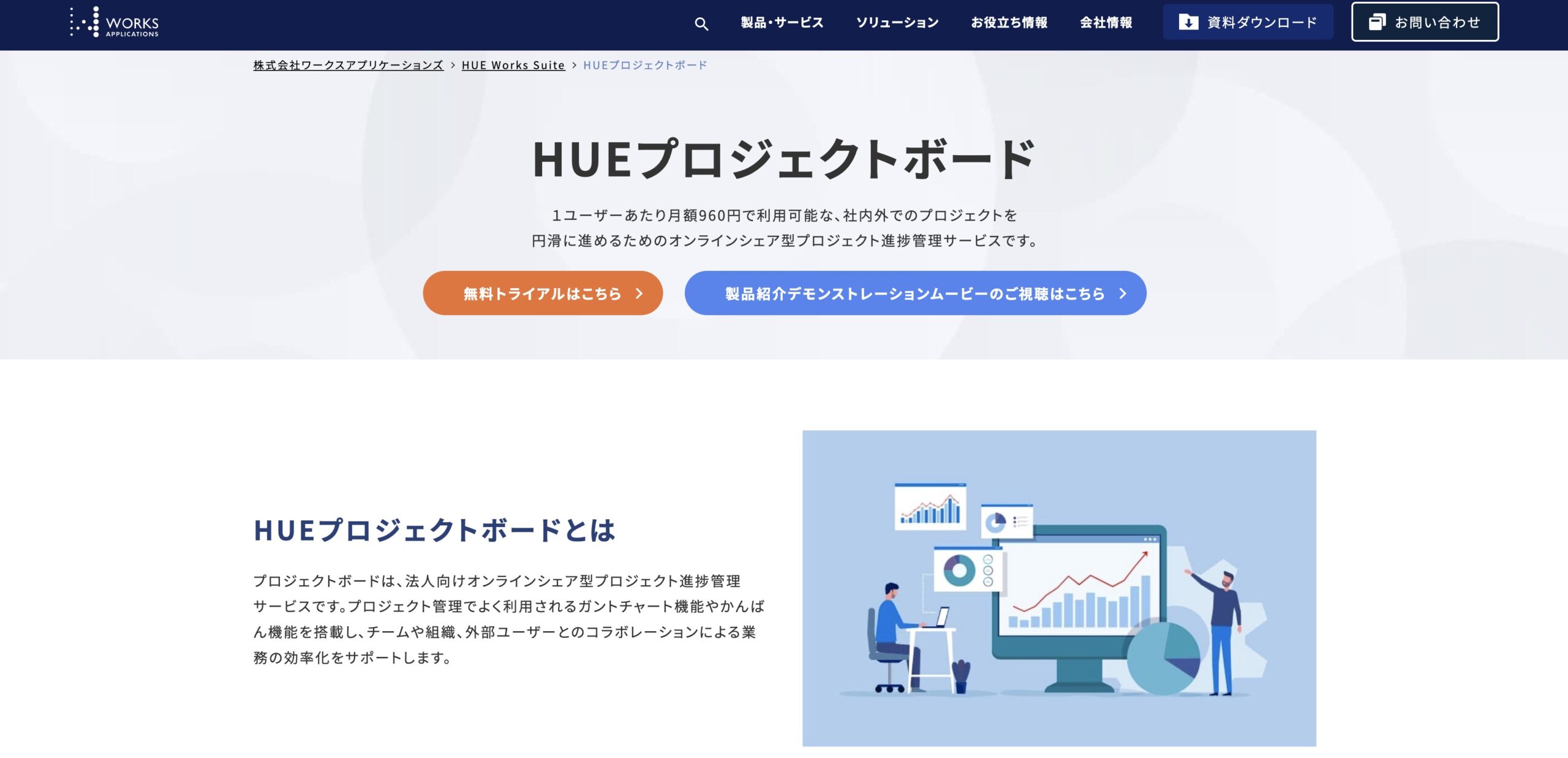
「HUEプロジェクトボード」はプロジェクトマネジメントの専用ツールです。エクセルでプロジェクトマネジメントを行う場合のデメリットを解消しつつ、エクセルとほぼ同様の操作で入力ができます。エクセルの操作に慣れていれば、抵抗なく使用することができるでしょう。
料金プランは「1ユーザーあたり月額960円(税込1,056円)」(最大容量 10GB×購入ライセンス数まで)というプランのみで、導入時のコストを抑えられます。また、ゲスト利用時のセキュリティにも配慮しており、社外の関係者を招待する際も安心です。
▼その他にもおすすめのプロジェクトマネジメントツールは下記記事でご紹介しています。ぜひ参考にしてください
プロジェクトマネジメントにはエクセルが向いているケースも
プロジェクトマネジメントを行う方法として、エクセルとプロジェクト管理ツールの2つを紹介しました。
どちらの方法にもメリットとデメリットがあるため、自社に合った方法を導入することが大切です。
ここでは、エクセルとプロジェクトマネジメントツールのどちらを選ぶか迷っている方のために、それぞれの判断基準について解説します。
エクセルが向いている企業・チームの特徴
エクセルが向いている企業・チームの特徴として、以下の3つがあります。
- 同時進行しているプロジェクトがなく、該当プロジェクトのみを管理したい
- プロジェクトの規模が小さく、関わるメンバーが少ない(~10名程度)
- 出張先など、外部からスマホで更新することが少ない
このような場合は、エクセルで想定されるデメリットの影響が少ないため、急いでプロジェクトマネジメントツールを導入する必要はないでしょう。また、導入コスト・ランニングコストがかけられない場合には、専用ツールの導入が難しくなるため、エクセルで管理する方法がおすすめです。
専用ツールが向いている企業・チームの特徴
専用のプロジェクトマネジメントツールが向いている企業・チームの特徴は、以下の3つが考えられます。
- 同時進行しているプロジェクトがあり、横断的に管理したい
- プロジェクトの規模が小さく、関わるメンバーが多い
- 出張先など、外部からスマホで更新することが多い
このような場合は、エクセルだけを使用した管理では限界があります。導入コスト・ランニングコストはかかりますが、プロジェクトマネジメントツールの導入を検討していきましょう。
プロジェクトマネジメントと合わせて使いたい時間管理ツール「TimeCrowd」とは?
プロジェクトマネジメントと合わせて使いたいのが、時間管理ツールです。
ここでは「TimeCrowd」というサービスを紹介します。
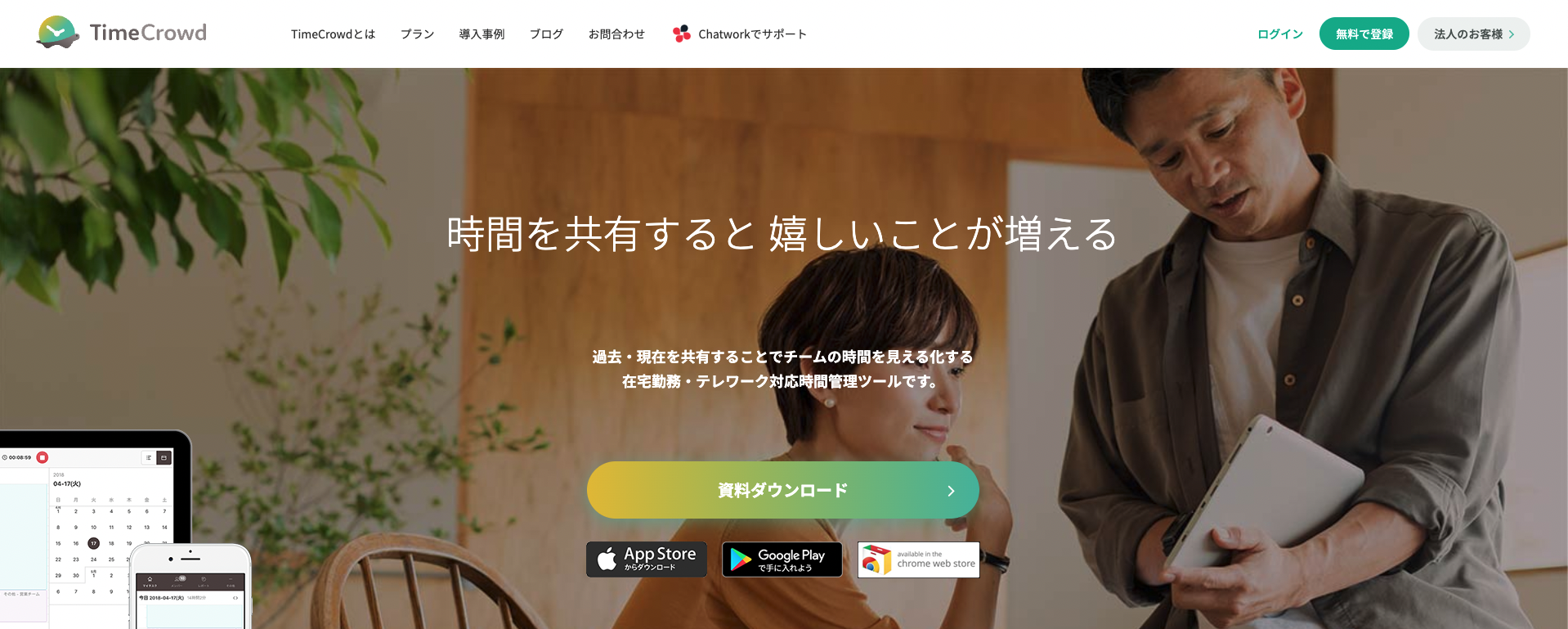
時間管理ツール「TimeCrowd」には、次のような特徴があります。
- タスク内容と作業時間を記録することに特化しているため、操作しやすくシンプルな作り
- ブラウザ、アプリ、Chrome拡張から簡単に記録ができる
- チームメンバーのタスクや作業時間が共有され「誰が何をしているのか」を見える化
- レポート機能で、さまざまな軸からグラフ作成や分析が可能
プロジェクトをスムーズに進行するには、タスクの全体量を把握する他、メンバーごとの作業時間の把握および見直しも必要不可欠です。
「TimeCrowd」を導入することで、チームの生産性向上や人件費の把握が可能となるでしょう。
最初の2週間は無料トライアル期間としてご利用いただけるので、気になる方はぜひお気軽にお試しください。
時間管理ツール「TimeCrowd」の資料をダウンロード







